とは?特徴や他のソフトとの比較を紹介!-1.webp)
PowerDirector(よみ:パワーディレクター)は、日本で一番売れている動画編集ソフト。
一般的には
●初心者が使いやすい
●動作が軽い
●書き出し速度が速い
とかってイメージ。
でも、動画編集ソフトは、ほかにもたくさんあるし、一番売れているからって、PowerDirectorが自分に合うか?は別問題です。
そこで、今回は、PowerDirectorを買ったら
こどもの運動会の動画編集をしたいけど、間違いなくできるのか?
友達の結婚式を動画でまとめたいけど、ちゃんとできるソフトなの?
ゲーム実況とかのYouTube編集を自分やりたいけど、PowerDirectorって大丈夫?
と、いろいろ疑問に思っている人に向けて書いた記事になっています。
それと、動画編集ソフトは、いきなり買っちゃダメ、です。


なので、まずは、記事を読んで「おっ、PowerDirectorって使いやすそうかも」って思ったら、無料体験して、実際に使ってみることをオススメします。
一応、結論からお伝えすると、PowerDirectorは、基本的な動画編集機能は、ほとんどできる期待に応えてくれるソフトですよ。
目次
PowerDirectorの特徴は?
PowerDirectorは、初心者〜中級者の方には、とくにおすすめできる動画編集ソフト。
じゃあ、どんな特徴があるのか?
まずは、代表的な特徴を5つピックアップしてご紹介します。
(1)使い方がわかりやすい
(2)エフェクトの種類が豊富
(3)AIを導入して進化するエフェクト
(4)画像録画ソフトが付属している
(5)素材サイト『Shutterstock』『Getty Images』の動画、音楽、写真素材が無料で使える
ひとつずつ見ていきましょう。
(1)使い方がわかりやすい
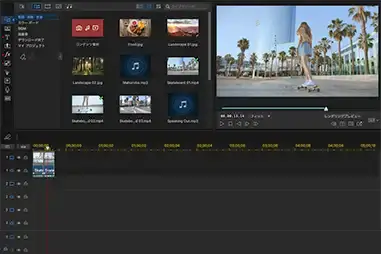
PowerDirectorの1番の特徴は、使い方がわかりやすいこと。
どんなふうに使いやすいのか?というと、直感的な操作がしやすいってことですね。いきなり画面を見せられても、なんとなく使い方がわかる、、、と言う感じです。
「こうしたい」って思ったときに、その機能がどこにあるか?わかりやすいです。
(2)エフェクトの種類が豊富
エフェクトの種類が豊富-1-1.webp)


じゃあ、具体的にどんなエフェクトがあるのか?代表的なものをご紹介します。
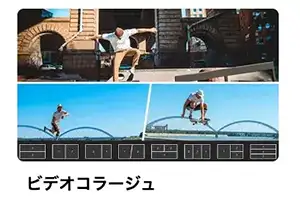
①ビデオコラージュ
複数の動画を組み合わせた画面分割ビデオコラージュ。たくさんのテンプレートを選ぶだけで作成できる。

②クロマキー合成
優秀なクロマキーエンジンが搭載。グリーンバックで撮影された映像をハリウッド映画のように別の背景と合成できる。

③マスクデザイナー
切り抜いたマスクとアニメーションを組み合わせて、躍動感のあるタイトルや、画像、グラフィック、動画を作成できる。
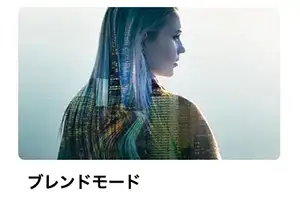
④ブレンドモード
9つの合成モード。動画や画像を重ねてブレンドできる。幻想的でインパクトのあるビジュアルエフェクトが作り出せる。

⑤キーフレームコントロール
キーフレームで、エフェクト、アニメーション、マスクを自由自在に動画編集をコントロールできる。
(3)AIを導入して進化するエフェクト
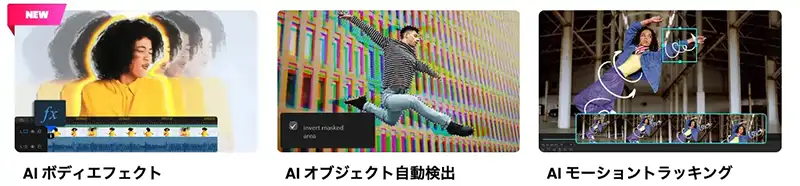
こちらもエフェクトの一種だけど、AIが導入されたエフェクトです。
どんなものかって言うと、
オブジェクト自動検出=車、人、ペットなどを自動認識して、瞬時に切り抜くことができる
モーショントラッキング=文字や画像を自動的的に被写体の動きに合わせて動かせる
です。


マスク作成=選択機能
なので、マスク作成が、AIまかせで自動でできるようになると、合成作業がとっても楽。
作業が大変すぎてやりたくなかったSF映画みたいな世界観を作ることが、誰でもできるようになるってことです。
(4)画像録画ソフトが付属【ゲーム実況も可】
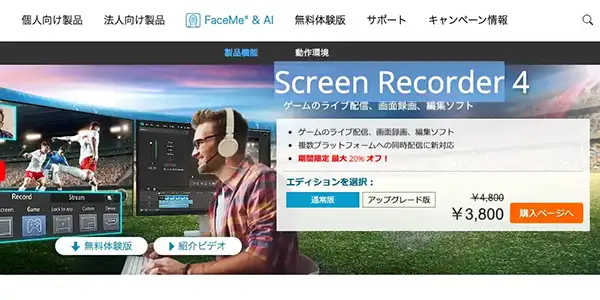
PowerDirectorを購入すると、単体でも売られている『Screen Recorder』がおまけで付いてきます。
Screen Recorderは、PCの画面録画、ライブ配信、ビデオ編集が、これ一つでできる優れものソフト。
普通なら3,800円とかするソフトが、無料でもらえちゃいます。
●PC画面録画
●ライブ配信
●ビデオ編集
これがあれば、YouTubeでのゲーム配信ライブにも使えます。
さらに、録画したビデオの編集もできるから、より高品質なコンテンツ作りも、PowerDirector一つで可能です。
残念ながら、無料版には付いてきません。
(5)素材サイト『Shutterstock』『Getty Images』の動画、音楽、写真素材が無料で使える
サブスクリプション契約だけに限定されるけど、大手素材サイトの動画や音楽が、無料で使えるようになります。

Shutterstockとは?
サブスク型の素材サイトの先駆者。世界中で利用されている有名素材サイト。
元々は画像専門サイトだったけど、今では
●動画
●音楽
●効果音
●テンプレート
●3Dモデル
など、4億点以上の素材があります。
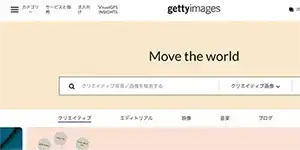
gettyimagesとは?
世界最大の写真データベースを持った素材サイト。
最大の特徴は『コンテンツすべてが全世界的に著作権処理済み』なこと。
●静止画=1800万点
●音楽=4万曲以上
●動画=4万時間以上
●カメラマン=2000名以上
写真通信社としての機能もあって、世界中の最新ニュースも取り扱っている。
ということは、素材には事欠かないということ。


たくさん種類がある【PowerDirectorシリーズ】を把握しよう
PowerDirectorと一口に言っても、いくつもシリーズがあります。
まず、下記6つのエディションで構成されていることを覚えておきましょう。
| エディション | 購入形態 | 特徴 | 価格(値段) |
|---|---|---|---|
❶PowerDirector 365 | サブスク | ●Ultimateと同等の機能 ●毎月追加される有料のエフェクト、テンプレート、素材などに無制限でアクセス可 ●新バージョンに無償でアップグレード ●体験期間有り=無制限 オススメ | 8,980円(12ケ月プラン) 2,180円(1ケ月プラン) |
❷Director Suite 365 | サブスク | ●動画・写真・音声・色編集を統合 ●個人版ではサブスクの最上位 ●シリーズ中、もっとも豊富な内容 ●体験期間有り=30日間 | 16,480円(12ケ月プラン) 3,980円(1ケ月プラン) |
❸PowerDirector 24 Ultra | 買い切り | ●基本機能は365と同じ ●DVD版とダウンロード版がある ●上位版より機能制限有 | 12,980円 |
❹PowerDirector 24 Ultimate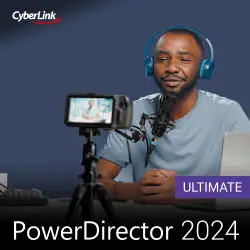 | 買い切り | Ultraにエフェクトやテンプレートが追加 | 16,980円 |
❺PowerDirector 24 Ultimate Suite | 買い切り | ●買い切り版最上位 ●Ultimateにエフェクトやテンプレートが追加されたアップグレードとして購入 ●AudioDirector(音声編集ソフト)とColorDirector(色編集ソフト)が同梱 ●上位版より機能制限有 | 20,980円 |

サブスクは「12ケ月プラン」と「1ケ月プラン」の2種類だね

『365』エディションの12ヶ月プランなら、月額1,473円もお得な計算です
PowerDirectorを使うメリットは?
PowerDirectorは、国内で一番売れている動画編集ソフト。
良いところはたくさんあるけど「こんなメリットがあります!」って部分を4つご紹介しますね。
<1>同価格の有料ソフトに比べてみても欠点が少ない
<2>Premiere Proに比べて高機能じゃないけど、操作性がよい
<3>30日間返金保証がある
<4>PCスペックは動画編集の最低限があればOK
こちらも一つずつ見ていきましょう。
<1>同価格の有料ソフトに比べてみても欠点が少ない
| PowerDirector 365 | Filmora |
| ¥517/1ヶ月(セール期間中) | 581円/1ヶ月 |
サブスク年契約の場合
料金面を考えたとき、一番、PowerDirectorと比べやすいのは『Filmora』という動画編集ソフトですが、どちらも上級ソフトにも引けを取らない機能をもっています。
なので、この金額帯であれば、欠点が少ない動画編集ソフトとして、PowerDirectorは、オススメできる一本です。
<2>Premiere Proに比べて高機能じゃないけど、操作性がよい
動画編集ソフトで有名な『Adobe Premiere Pro』があります。
たしかに、Premiere Proは、大作映画が作れるくらいの高機能をもったソフトです。
あなたが映画を作りたい!というのであれば、別です。
が、もしそうでないようなら、PowerDirectorは、操作性がよくて、十分期待に応えてくれるでしょう。
<3>30日間返金保証がある
PowerDirectorには、30日間の返金保証があります。
返金は、こちらのメールアドレス→(cyberlink@support-asknet.com)宛てに、名前と注文番号を入れて依頼するだけでOKです。
<4>PCスペックは動画編集の最低限があればOK
PCスペックは、Adobe Premiere Proを使う場合と比べれば、確かにそれほど高くなくても大丈夫です。
「じゃあ、どんなPCでも動くか?」と言ったら、さすがにそんなこともありません(苦笑)。
やっぱり動画編集なので、それなりのスペックは必要です。
| 推奨スペック | (推奨:HD、4K) | ||
| OS | Microsoft Windows 11, 10 (64 bit OS のみ対応)。 | Microsoft Windows 11, 10 (64 bit OS のみ対応)。 | Microsoft Windows 10(64 ビット)日本語版 V20H2 以降 |
| CPU | Intel Core™ i シリーズ 以上 | Intel® Core™ i7 または AMD FX 以上推奨 | Quick Sync 搭載の Intel® 第 7 世代以降の CPU または AMD Ryzen™ 3000 シリーズ/ Threadripper 2000 シリーズ以降の CPU |
| メモリ | 4GB以上 (8GB推奨) | 4GB以上 (8GB推奨) | フルHD:16GB 4K:32GB |
| GPU | 128MB 以上の VRAM | NVIDIA GeForce RTX 2060、NVIDIA Quadro RTX 3000、NVIDIA TITAN RTX 以上 | HD=4 GBのGPUメモリ 4K 以上=6 GB 以上 |
>> PowerDirectorの動作環境について(Windows版)(Mac版)
>> Premiere Proの動画環境について(Windows版/Mac版)
実感として、プロキシ編集している限り、CPUは『Intel Corei7』、メモリは『16GB』があれば、そこそこ動いてくれます。
PowerDirectorの無料版を使うデメリットは?
メリットとは逆にデメリットはどうなのか?というと『PowerDirector』に、特に大きなデメリットはありません。
ただし、無料体験版には、いくつか残念な制約があります。
ここでは、体験版を使う上でのデメリットを紹介します。
①出力した動画にロゴが入る
②高画質の動画は『読み込み』や『書き込み』ができない
③ディスクに落としたとき、メニュー付きにならない
④アドオン(追加)機能が使えない
こちらも一つずつ、解説しましょう。
無料版を使うデメリット①出力した動画にロゴが入る
ネットでもよく書かれていますが、右下に『PowerDirector』のロゴが入ってしまいます。
また、動画の最後にもロゴが入ります。
残念ながら、無料版で、これらのロゴを消すことができません。
無料版を使うデメリット②高画質の動画は『読み込み』や『書き込み』ができません
HDサイズなどの画質は、問題なく使えます。
が、無料版は、4K画質やH.265などの高画質は、読み込みも書き出しもできません。
無料版を使うデメリット③ディスクに落としたとき、メニュー付きにならない
無料版では、DVDやBlu-rayディスクに書き出そうとしたとき、メニュー付きになりません。
メニューを付けなければ、ディスクにも落とせるし、ロゴも入りません。
無料版を使うデメリット④アドオン(追加)機能が使えない
アドオンとは『追加機能』のこと。
こちらも無料版だと、次の機能が使えません。
●モリサワフォント×10種類
●モリサワフォント以外のフォント×100種類以上
●エフェクトパック
●音声パック
PowerDirectorを他社製品と比較する
PowerDirector以外にも、動画編集ソフトはたくさんあります。
なので、ここでは他社から出ている3つの動画編集ソフトを紹介するので、比較検討の材料にしてください。
有名どころの下記のソフトと比べてみましょう。
●Premiere Pro
●Final Cut Pro
●Filmora
Adobe Premiere Pro
Adobe Premiere Proは、動画編集ソフトとして、日本のシェア率はNo.1。
ハリウッドなど海外でもプロの現場で使われています。
|
プロ向き動画編集ソフト 無料体験版/有料版
|
おすすめポイント | デメリット | 値段 | レベル |
|---|---|---|---|---|
| ●使いやすい。 ●PhotoshopやIllustratorなど、Adobe製品と連携しやすい |
●継続使用には、定額制でお金がかかる | 有料版= 2,728円/月 |
初中級 〜上級 |
|
|
Premiere Proは、有料ソフトだが、国内の動画映像クリエイターはほとんどが使用している。国内ではトップシェア。初心者でも使いやすく、上級者になっても長く使える。 同じAdobe社のAfter EffectsやPhotoshopを併用することで、動画でできないことはない。 |
||||
Final Cut Pro
Final Cut Proは、Macintosh専用の動画編集ソフトで、iMovieの上位互換です。
高機能な動画編集ソフトとして人気が高く、プロの動画編集マンからも支持されています。
|
プロ向き動画編集ソフト 無料版/有料版
|
おすすめポイント | デメリット | 値段 | レベル |
|---|---|---|---|---|
| ●買い切り版なので、一度の購入で済む ●直感的な操作感で使いやすく、初心者〜中級者にも使える |
●VFXやアニメーションなどの視覚効果に特化した動画編集は難しい。 | 有料版= 40,480円 (買い切り) |
初中級 〜中級 |
|
|
Final Cut Proは、Apple社が開発したMac専用の動画編集ソフト。Mac製品らしく、インターフェイスが優れており、直感的に操作できて使いやすい動画編集ソフト。 動画編集ソフトとしては、Adobe Premiere Proと並ぶ、2大動画編集ソフト。クリエイターやユーチューバーなど世界中に多くのユーザーがいます。 |
||||
Filmora
Filmoraは、編集画面自体が、シンプルで作業がしやすい、です。
エフェクトやトランジションも直感的に使えるので、PowerDirectorと比較しやすいソフトです。
|
ロゴなし動画編集ソフト 無料版・有料版
|
編集レベル | 対応OS | ファイル形式 | 4K |
|---|---|---|---|---|
| 初心者 | Win・Mac | MP4,MOV,FLV, MKV,MP3,AACなど |
○ | |
| ●直感的な操作がしやすい ●素材やテンプレートが豊富で初心者でも動画編集しやすい ●ショートカットキーもあり、操作の効率性も高い ●買い切りの永続ライセンス(8,980円)とダウンロード版(年間6,980円) |
||||
PowerDirectorの口コミ・評判は?
PowerDirectorの口コミ評判です。
良いポイントと改善してほしいポイントをネットから拾ってみました。
未経験でも簡単に操作可能
○良いポイント
・パソコン操作がある程度できる人なら、問題なく使える
・映像編集、字幕追加、音声調整等の機能も十分で満足している
・機能は充実しており、価格は比較的に安価であると思う
△改善してほしいポイント
強いていうなら、動作がもう少し軽くなれば尚良い。
動画編集からDVD作成まで一貫して出来るソフト
○良いポイント
・一般ユーザー向けに操作性など分かりやすく作ってある印象。
・基本的なカット割、エフェクト、トランジション、文字入れなどの基本的な操作が視覚的に分かりやすいソフトだと思います。
△改善してほしいポイント
DVDのメニュー作成について、1ページ辺りのチャプターの個数や、アイコン、プレビュー画面サイズなどが自由に調整出来るようになってほしい。
PowerDirectorを購入する方法

PowerDirectorを購入するには、以下の3つの方法があります。
●公式サイト
●AMAZON
●家電量販店
です。
公式サイトでは割引セールがあって、お得に購入できる場合や30日間の返金保証があるので、オススメです
AMAZONや家電量販店は、独自セールや、ポイントの利用ができたりします。
サブスクリプション版の購入は『公式サイト』のみ、です。
PowerDirectorの買切り版はAmazonでも購入可
PowerDirectorの買切り版は、Amazonでも購入可能。
買切り版には、ダウンロード版と、ディスク版があります。
PowerDirector Ultimateに関しては、2024年5月現在、Amazonでの販売が見当たりませんでした。
一番オススメは『PowerDirector 365』
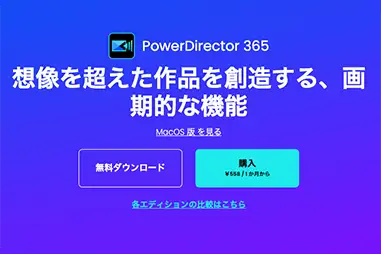
ここまでいろいろご紹介しましたが、ちょっと迷ってしまう人もいると思います。
なので、ズバッと言いますが、初心者の方がPowerDirectorを買うなら、「365エディション」一択です。
理由は、PowerDirector 365は、買い切り版の「Ultimate」と基本部分は同じで、機能面が充実している上、セール時期を狙えば、上記の金額より、さらに安く買うことができるから、です。
PowerDirector(パワーディレクター)とは?まとめ
ここまで、PowerDirectorの特徴や、他のおすすめ動画編集ソフトについてご紹介してきました。
PowerDirectorは、とても優秀な動画編集ソフトです。
選ぶポイントは、予算と、どのくらいのレベルで動画編集をやりたいか?に集約されますが、どんなソフトを使うにしても、まずは無料体験で良いので『やってみること』ですね(笑)。
今回も最後まで読んでいただき、ありがとうございました!


































